新手做公众号,一开始不要最求太高的美观程度,可以先从简约风格开始,正常排版。一般用一些线条几何类型的素材模板,简约大气也好看,在小墨鹰编辑器里面找一下,很多。

“排版是锦上添花,内容才是王道。”
千万别一开始就沉迷于研究各种花里胡哨的样式,折腾几个小时就排了几百字。我们追求的是清晰、整洁、易读,让读者能轻松get你的思想,而不是被杂乱的形式干扰。
第二步:搞定基础设置,赢在起跑线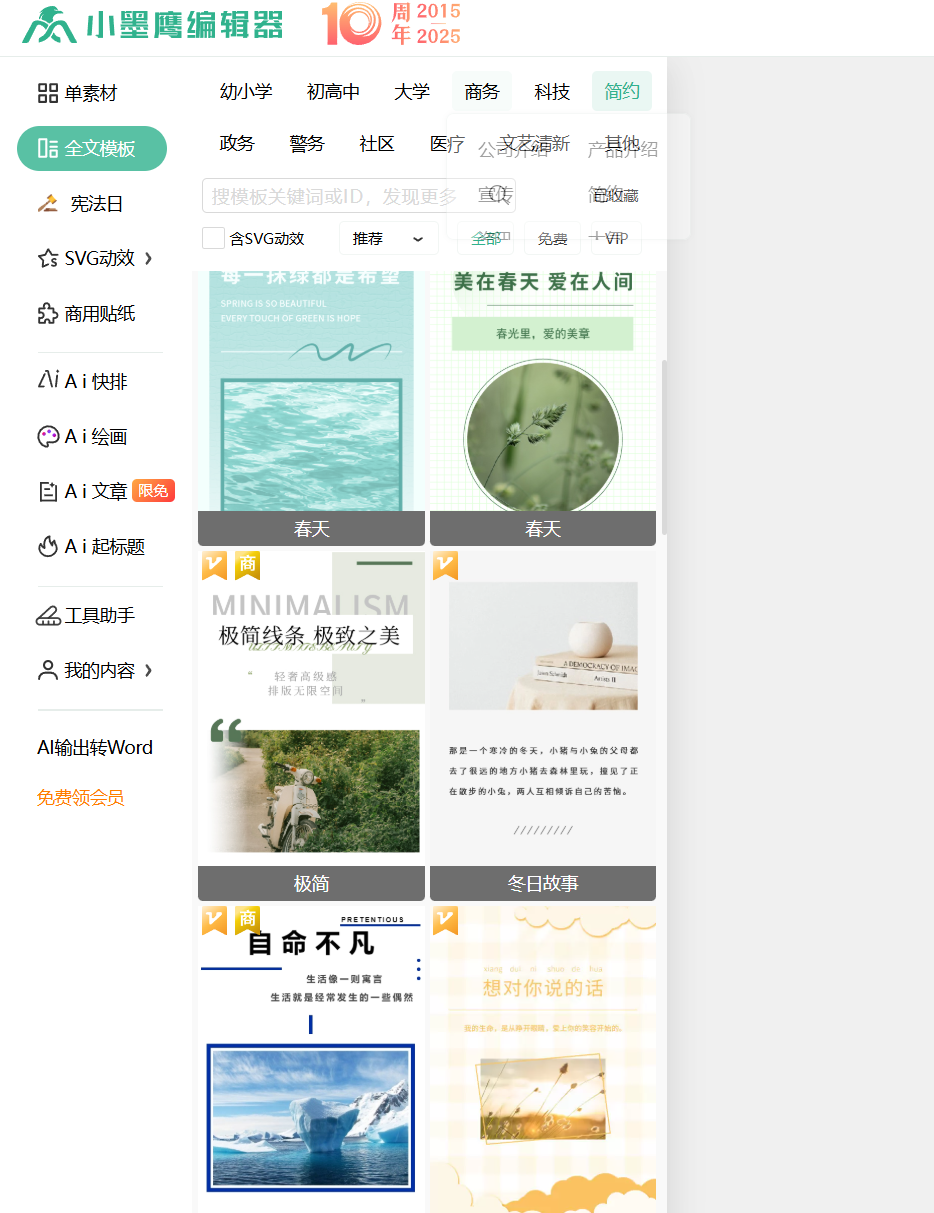
字体与字号
正文: 14px-16px 是黄金尺寸。15px 是我的最爱,不大不小,看着最舒服。
标题: 可以用 16px-18px,或者直接加粗正文来区分。
注释/引用: 用 12px-14px,颜色选比正文浅的灰色(比如 #888888)。
重点强调: 别再用斜体了! 直接加粗,或者换一个醒目的颜色(比如你的品牌色),但一篇文章里强调色最好不要超过两种。
间距是呼吸感的关键
行间距: 设置在 1.5-1.75 倍之间。默认的1倍行距太拥挤了,1.75倍左右阅读起来最轻松。
段间距: 在微信编辑器里,按多一个回车键(空一行)就刚好。千万不要缩进!
页边距: 就是文字距离屏幕两边的距离,建议在 12-16px 之间。这个距离能让文本看起来像一个个舒适的“小气泡”。
颜色搭配:克制才高级
正文颜色: 别用纯黑 (#000000),太刺眼。用深灰色 (#3f3f3f 或 #4c4c4c) 会更柔和。
背景色: 老老实实用白色 (#ffffff)!除非你的公众号风格极其强烈,否则别轻易尝试花里胡哨的背景图,容易显得廉价。
第三步:善用工具,效率翻倍别在微信自带编辑器里死磕了,这些神器能救你的命!
入门首选:小墨鹰编辑器
里面有海量的模板和样式,你只需要把文字“塞”进去就好。对于新手来说,能快速建立信心,做出看起来不错的版面。
小技巧: 找到一两个你喜欢的、样式简单的模板,收藏起来反复用,慢慢形成你自己的固定风格。
进阶神器:Prompt Editor编辑器 / Md2All
如果你喜欢极简风,一定要试试它们!一键就能将Markdown语法排版好的内容,转换成优雅的微信图文。代码高亮、数学公式支持都做得非常好,特别适合技术类、深度思考类文章。
配图网站(无版权烦恼):
Pexels、Unsplash: 高清美图,风格偏文艺、商务。
icons8、Flat Icon: 找一些小图标,用来做内容分隔或点缀,瞬间提升精致感。
Canva可画: 自己做头图、小标题、信息图,模板超多,傻瓜式操作。
第四步:我的私藏排版小细节这些细节能让你的文章质感瞬间提升:
头部引导: 文章开头,放上你的公众号名片+一句简洁的slogan,再配上本文的摘要。新读者一眼就知道你是谁,为什么要看下去。
多分段,勤用小标题: 手机阅读时代,没人喜欢看长篇大论的“文字墙”。三四行就分一段。多用小标题把文章结构清晰地呈现出来。
图片处理:
同一篇文章里的图片风格尽量统一。
上传前,最好用软件(比如美图秀秀网页版)加一个 1px、颜色为 #f0f0f0 的浅灰色边框,能避免在某些手机上图片和背景色融为一体的尴尬。
记得给每张图片加上 “Alt文本” (替代文本),这样图片加载失败时,读者也能知道它想表达什么,对盲人读者也更友好。
尾部设计:
放上你的个人简介/账号介绍。
做一个固定的“往期推荐”模块,引导读者阅读更多文章。
别忘了放上二维码,引导读者关注。
最后,给你一个万能自查清单排完版,发布前问自己几个问题:
整体看起来是否干净、清爽?
字体、颜色、间距是否统一?
重点内容是否突出?
在手机上预览时,阅读起来顺畅吗?
有没有错别字?(这个超重要!)
排版这件事,没有绝对的标准答案。最重要的是形成你独特的、稳定的风格,让读者一看到版式,就能想到你。
别怕,大胆开始你的第一篇吧!小墨鹰编辑器很简单,哪怕只是把基础设置做好,你已经超过80%的纯小白了。加油!
有个偷懒小绝招,就是用小墨鹰的AI快排功能,导入文档,ai直接帮你排好了,简单调整一下就可以了。